한화테크윈은 삼성테크윈으로 출발한 한국 기업입니다. Wisenet 브랜드로 카메라, 비디오 레코더 및 기타 IP 네트워크 장비를 제조 및 유통합니다. 설명서의 지침에 따라 Full HD 1080p 이미지를 캡처하고 기록하려는 최종 사용자를 수용하기 위해 첫 번째 Wisenet 장치를 설정할 수 있습니다. 그러나 아날로그에서 IP 네트워크 기반 비디오 감시 솔루션으로 아직 전환할 준비가 되지 않은 사람들을 위해 WISENET HD+ 카메라와 DVR을 사용할 수 있습니다. 추가 기능에는 HDMI 또는 VGA 출력 옵션, 오디오 기능 및 최대 64Mbps의 조정 가능한 대역폭이 포함됩니다. WISENET HD+ DVR은 기존 시스템의 수명을 연장하고 ROI를 극대화할 수 있는 기회를 지원하여 소비자에게 기존 아날로그 렌즈를 사용할 수 있는 기능을 제공합니다. 휴대폰을 Wisenet에 연결하고 Wisenet DVR을 초기 설정으로 재설정하는 방법에 대한 정보를 찾고 계시다면 끝까지 지켜봐 주십시오. Wisenet DVR 기본 비밀번호는 무엇입니까? 알아 보자!
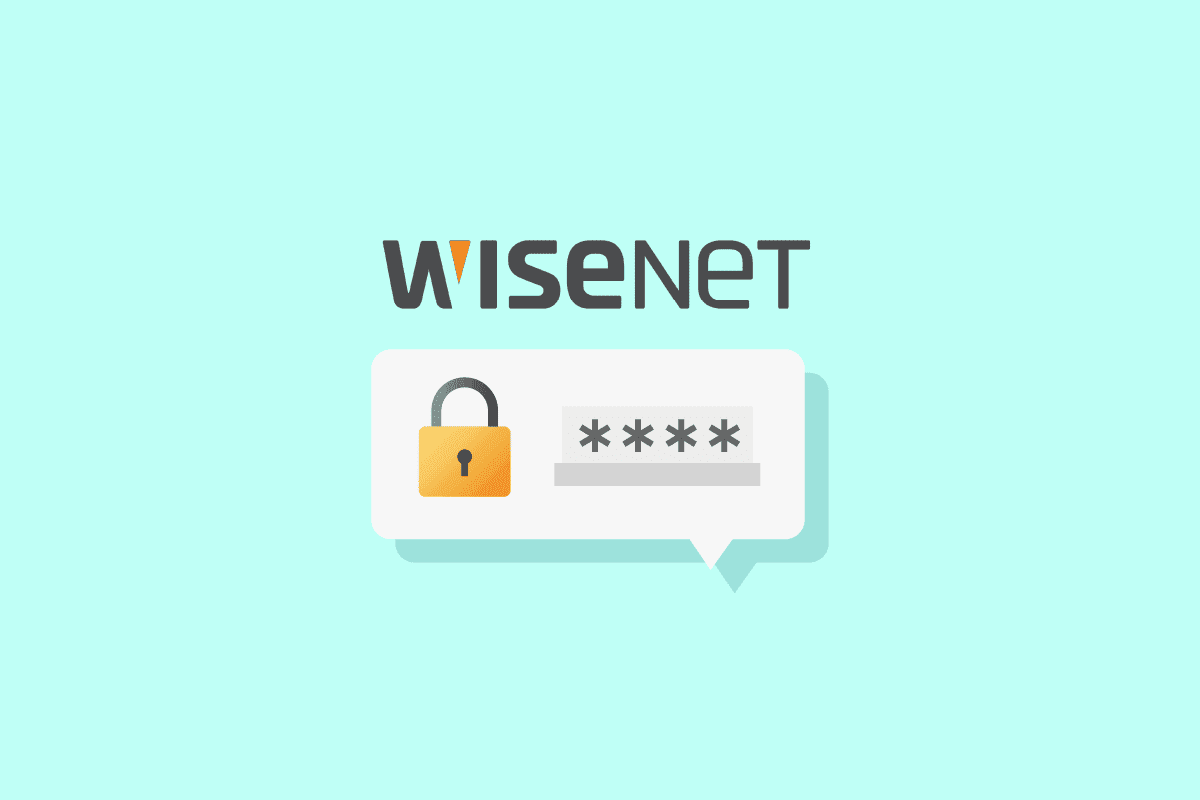
목차
Wisenet DVR 기본 비밀번호는 무엇입니까?
다음은 Wisenet DVR의 기타 기능입니다.
- WISENET HD+ 라인의 7가지 카메라 변형, 3가지 DVR 및 저렴한 가격은 기존 아날로그 시스템에 대한 신규 설치 및 개조를 모두 제공합니다.
- 플러그 앤 플레이 WISENET HD+ 제품군을 사용하면 대기 시간이나 이미지 저하 없이 일반 동축 케이블을 사용하여 최대 500미터 떨어진 곳에서 Full HD 이미지(및 오디오)를 전송할 수 있습니다.
- WISENET HD+는 구현이 매우 간단하고 인코더, 변환기 또는 스위치를 설치할 필요가 없기 때문에 매우 비용 효율적입니다.
- 통합된 자외선 차단 필터를 통해 7개의 카메라 모델 각각은 진정한 주야간 기능을 제공합니다.
- 또한 모션 감지, 듀얼 전원 기능 및 삼성의 슈퍼 노이즈 감소 기술의 최신 버전인 SSNRIV가 있습니다.
- 일반 카메라와 비교할 때 SSNRIV는 고스트 또는 블러를 발생시키지 않고 저조도 상황에서 이미지 노이즈를 줄이고 비디오를 위한 최대 70% 더 적은 대역폭 또는 저장 공간을 필요로 하는 추가 이점이 있습니다.
- 3대의 WISENET HD+ DVR은 모바일 장치를 포함한 네트워크 전체에서 이미지 전송을 멀티스트리밍하고 모든 채널에서 실시간으로 동시에 녹화할 수 있습니다.
- Wisenet 앱은 SD 카드 IP 카메라, Wisenet NVR 및 Pentabrid DVR과 호환되며 iPhone 및 Android 핸드셋 모두에서 액세스할 수 있습니다.
- 이 앱이 지원하는 주요 기능 목록은 웹캠 또는 NVR에서 라이브 방송 또는 시간 재생, 시간, 이벤트 및 IVA 검색, 이벤트 자동 업데이트를 위한 QR 코드, 다중 재생, 디워핑 어안, IP 주소, DDNS, 및 UID 코드는 카메라를 설치하는 데 사용되며 Photo in Photo(PiP) 모드입니다.
Wisenet 제품을 처음 사용하기 전에 로그인 비밀번호를 등록해야 합니다. 와이즈넷은 8~15자리의 비밀번호에 대문자/소문자, 숫자, 특수문자 사용을 권장합니다. 또한 Wisenet은 개인 정보를 보호하고 데이터 유출을 방지하기 위해 사용자가 3개월마다 비밀번호를 변경할 것을 제안합니다. 이제 Wisenet DVR의 기본 비밀번호가 무엇인지 알아보겠습니다.
휴대폰을 Wisenet에 연결하는 방법은 무엇입니까?
Wisenet 모바일이 구성되면 스마트폰에서 웹캠을 보고 재생, 복원 및 기타 변경을 수행할 수 있습니다. 와이즈넷폰은 한화테크윈의 보안망에서 생산하는 카메라에 사용되며, 일부 삼성 카메라에서도 작동한다. Wisenet 모바일의 설정은 간단하고 빠릅니다. 완료하는 데 10분 미만이 걸립니다. 어디를 가든지 인터넷에 접속할 수만 있다면 휴대폰에서 직접 카메라를 볼 수 있습니다. 휴대폰을 Wisenet에 연결하는 방법은 다음과 같습니다.
1. 열기 와이즈넷 모바일 앱.
2. 그런 다음 화면 중앙에서 + 아이콘을 누릅니다.
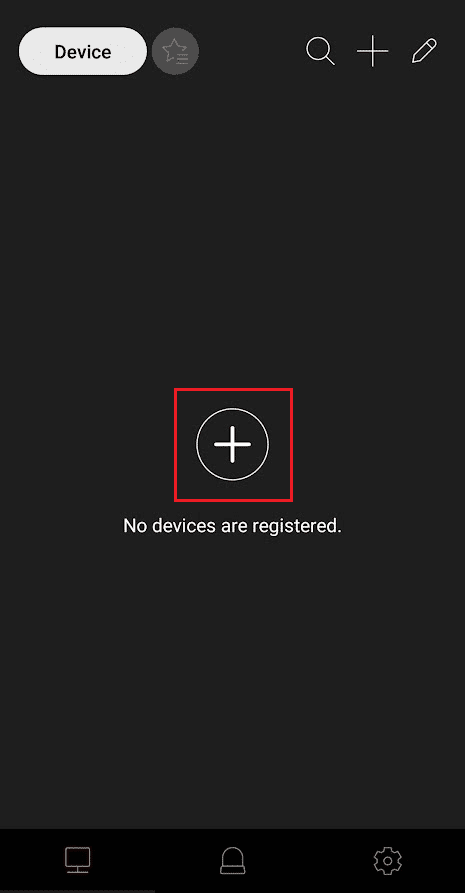
3. Wisenet 장치를 추가하고 휴대폰에 연결하려면 다음 옵션 중 하나를 누릅니다.

4. 데모용으로 수동 옵션을 선택했습니다. 여기에서 각 필드에 채널 이름, 유형, 제품 ID, 장치 ID 및 암호를 입력합니다.
5. 그런 다음 확인을 누릅니다.

입력한 모든 정보가 정확하면 카메라의 라이브 이미지가 나타납니다. 모든 것이 정상이면 모든 렌즈가 활성화되는 것을 확인해야 합니다. 당신이 어디에 있든, 당신의 전화기가 인터넷에 연결되어 있다면, 당신은 카메라를 보고 재생을 볼 수 있습니다.
Wisenet 카메라를 전화기에 어떻게 연결할 수 있습니까?
다음 단계에 따라 Wisenet 카메라를 전화기에 연결할 수 있습니다.
1. Wisenet 모바일 앱을 실행하고 + 아이콘을 탭하세요.
2. 수동 옵션을 누릅니다.
참고: QR 또는 스캔 옵션을 선택하여 원하는 Wisenet 카메라를 휴대폰에 연결할 수도 있습니다.

3. 다음 필드를 채우고 확인을 누릅니다.
- 채널 이름
- 유형
- 제품 ID
- 장치 아이디
- 장치 비밀번호

Wisenet 카메라가 휴대전화에 연결됩니다.
Wisenet 카메라의 기본 IP는 무엇입니까?
IP 주소는 공장 설정에 따라 무선 라우터에서 즉시 제공됩니다. DHCP 서버에 액세스할 수 없는 경우 IP 주소는 192.168.1.100으로 설정됩니다.
Wisenet에 장치를 어떻게 등록합니까?
Wisenet에 장치를 등록하는 단계는 다음과 같습니다.
1. 열기 와이즈넷 모바일 앱.
2. 그런 다음 + 아이콘 > QR 옵션을 누릅니다.
참고: 원하는 경우 스캔 또는 수동 옵션을 선택하여 Wisenet에 전화기를 등록할 수도 있습니다.
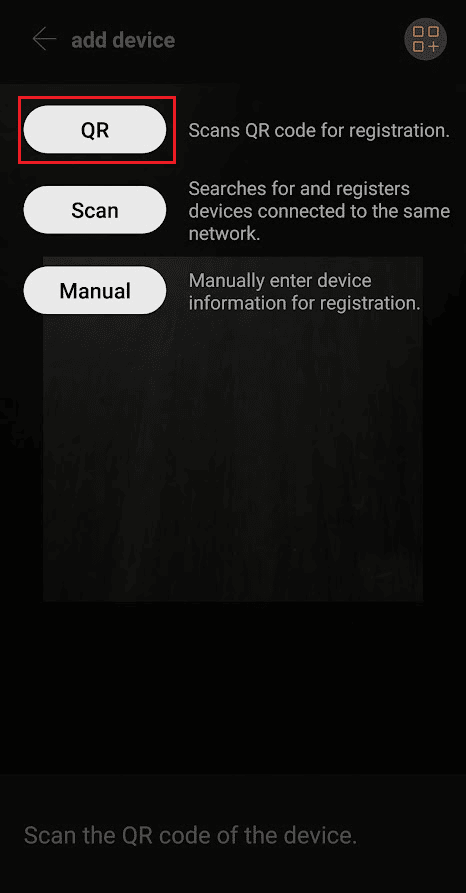
3. QR 스캐너를 카메라 또는 DVR에 있는 QR 코드 쪽으로 향하게 합니다.
QR 스캐너가 QR 코드를 감지하면 장치가 즉시 등록됩니다.
Wisenet DVR의 기본 비밀번호는 무엇입니까?
사용자는 Wisenet 제품을 처음 사용하기 전에 로그인 비밀번호를 등록해야 합니다. 로그인하는 동안 관리자 ID를 묻는 메시지가 표시되면 사용자 이름 필드에 Admin을 입력합니다. 이 관리자 ID는 임의로 선택되며 변경할 수 없습니다. 비밀번호 필드에 새 비밀번호를 입력해야 합니다. 와이즈넷은 8~15자리의 비밀번호에 대문자/소문자, 숫자, 특수문자 사용을 권장합니다. 또한 Wisenet은 개인 정보를 보호하고 데이터 유출을 방지하기 위해 사용자가 3개월마다 비밀번호를 변경할 것을 제안합니다. 따라서 Wisenet DVR의 기본 비밀번호는 시작 마법사의 사용자 이름 및 비밀번호 등록 창에서 설정한 것과 동일합니다.
DVR을 공장 설정으로 재설정하는 방법은 무엇입니까?
DVR을 공장 설정으로 재설정하는 방법은 다음과 같습니다.
1. 먼저 DVR의 전원 플러그를 뽑습니다.
2. 그런 다음 공장 초기화 버튼을 5-10초 동안 길게 누릅니다.
3. 공장 초기화 버튼을 누른 상태에서 전원 공급 장치를 DVR에 다시 연결합니다.
4. 15-20초 동안 공장 초기화 버튼을 계속 누르고 있으면 비프음이 들립니다.
참고: DVR은 시작하는 동안 신호음이 여러 번 울릴 수 있습니다.
5. 비프음이 들리면 공장 초기화 버튼에서 손을 뗍니다.
DVR을 공장 설정으로 성공적으로 재설정했습니다.
Wisenet DVR을 공장 설정으로 어떻게 재설정합니까?
Wisenet DVR에서 전원을 뽑고 공장 초기화 버튼을 길게 누를 수 있습니다. 그런 다음 재설정 버튼을 누른 상태에서 전원 공급 장치를 DVR에 다시 연결하십시오. DVR에서 신호음이 들리면 버튼에서 손을 떼면 성공적으로 재설정됩니다. Wisenet DVR을 공장 초기화하는 방법입니다.
Wisenet 관리자 비밀번호를 어떻게 재설정합니까?
Wisenet 관리자 비밀번호를 재설정하려면 Wisenet 제품을 재설정하거나 초기화해야 합니다.
1. 전원을 제거하고 Wisenet 제품의 Reset 버튼을 길게 눌러 초기화하세요.
2. 몇 초 후 리셋 버튼에서 손을 떼지 않은 상태에서 전원을 다시 제품에 연결하고 신호음이 울릴 때까지 기다립니다.
참고: 제품을 시작하는 동안 신호음이 여러 번 울릴 수 있습니다.
3. 초기화가 완료되면 Web Viewer에 비밀번호 변경 창이 나타납니다.
4. 새 비밀번호를 입력하고 확인합니다.
H.264 DVR 비밀번호를 어떻게 재설정할 수 있습니까?
이 H.264 DVR은 전 세계 수만 명의 생산자가 생산하고 수많은 브랜드 이름으로 판매되는 일반적인 스타일의 캠코더입니다. 일반적으로 DVR이 시작되면 H.264 로고와 함께 나타납니다. 시장에 나와 있는 다양한 DVR 브랜드로 인해 모델마다 비밀번호 복구 절차가 다를 수 있습니다. H.264 DVR 비밀번호를 재설정하는 몇 가지 방법을 살펴보겠습니다.
방법 1: DVR 기본 공장 비밀번호로 로그인 시도
H.264 DVR 재설정 암호 관리 기술의 경우 첫 번째 단계는 DVR의 암호를 사용하는 것입니다. 종종 원래 DVR의 비밀번호는 변경되지 않습니다. 공장/기본 비밀번호는 DVR 매뉴얼이나 제조사 홈페이지를 참고하세요.
방법 2: DVR 배터리 제거
다른 방법은 마더보드 배터리를 제거하여 일부 H.264 DVR을 재설정하는 것입니다. 시스템 시계가 초기화되고 DVR은 공장 설정으로 돌아가고 그 후 기본 비밀번호와 사용자 이름을 사용하여 로그인할 수 있습니다. DVR의 내부 시계가 리셋되는 동안에는 배터리를 꺼두십시오. 시계의 배터리가 방전되면 레코더의 타임스탬프가 01/010/2000으로 재설정됩니다. 이 시점에서 암호를 시도하거나 이 날짜를 기반으로 하는 DVR 영숫자 암호를 사용하여 새 암호를 선택할 수 있습니다.
방법 3: DVR 제조업체에 문의
또한 이메일을 작성하여 보내거나 DVR 제조업체에 전화하여 DVR의 모델과 일련 번호로 DVR을 재설정하라는 요청을 설명할 수 있습니다. 지원 팀은 확실히 이 요청을 도와줄 것입니다.
Wisenet DVR을 어떻게 재설정할 수 있습니까?
Wisenet DVR을 공장 설정으로 재설정하는 방법은 다음과 같습니다.
1. 전원 플러그를 뽑고 DVR의 공장 초기화 버튼을 5-10초 동안 누릅니다.
2. 공장 초기화 버튼을 누른 상태에서 전원 공급 장치를 DVR에 다시 연결합니다.
3. 비프음이 들릴 때까지 공장 초기화 버튼을 15-20초 더 누릅니다(DVR은 시작하는 동안 비프음이 여러 번 울릴 수 있음).
4. 마지막으로 공장 초기화 버튼에서 손을 뗍니다.
Wisenet 계정을 어떻게 삭제할 수 있습니까?
Wisenet WAVE 레지스트리에서 사용자 계정을 삭제할 수 있습니다. 소유자를 제외한 모든 사용자는 삭제될 수 있습니다. 사용자는 자신의 프로필을 제거할 수 없습니다. 사용자를 삭제하면 해당 사용자에게 특별히 할당된 레이아웃도 삭제됩니다.
1. 바탕 화면의 웹 뷰어 앱에서 시스템 관리를 클릭합니다.
2. 그런 다음 사용자 탭을 클릭합니다.
3. 적절한 사람을 선택한 후 삭제를 클릭합니다.
4. 또는 리소스 트리에서 선호하는 계정을 선택합니다.
5. 마우스 오른쪽 버튼을 클릭하여 컨텍스트 메뉴를 시작하고 삭제를 클릭합니다.
***
이 가이드가 Wisenet DVR의 기본 비밀번호가 무엇인지 이해하는 데 도움이 되었기를 바랍니다. 그리고 Wisenet에 휴대폰을 연결하고 Wisenet DVR을 공장 설정으로 재설정할 수 있기를 바랍니다. 아래의 댓글 섹션을 통해 문의 사항과 제안 사항이 있으면 언제든지 문의해 주십시오. 또한 다음 기사에서 배우고 싶은 주제를 알려주십시오.

